कैसे Windows 7 पासवर्ड दरार करने के लिए
यह वास्तव में एक सिरदर्द बात है जब आप अपने कंप्यूटर के लिए, Windows 7 सिस्टम लॉगिन पासवर्ड भूल गए हैं, विशेष रूप से कर रहे हैं उस पर, संग्रहीत महत्वपूर्ण डेटा है जो आप सिस्टम पुनर्स्थापित करना बंद कर देता है। इस समय, आपके कंप्यूटर तक पहुँच और सामान्य रूप से इसके साथ काम करने के लिए आप की जरूरत है एक Windows 7 पासवर्ड पटाखा, एक उपकरण है कि आप विंडोज 7 crach पासवर्ड को सक्षम बनाता है और कंप्यूटर सफलतापूर्वक दर्ज करें।
कैसे Windows 7 पासवर्ड दरार करने के लिए?
आपके Windows 7 के लिए पासवर्ड खुर से पहले, अपनी स्मृति से पासवर्ड को याद करने के लिए अपना सर्वश्रेष्ठ करने की कोशिश। के लिए ही पल, जन्मदिन, पसंदीदा भोजन, महत्वपूर्ण व्यक्ति का नाम, फोन नंबर और तरह। यह जल्दी से ऊपर नहीं देते। यह सच में कभी कभी काम करता है। यदि इन सभी लाचार हैं, आप निम्न तरीका है करने के लिए आगे बढ़ना करने के लिए चुन सकते हैं।
करने के लिए Windows 7 के लिए पासवर्ड दरार, पहले आप Wondershare आप अपने कंप्यूटर पर पहुँचें और आसानी से Windows 7 व्यवस्थापक पासवर्ड दरार करने के लिए अनुमति देता है जो LiveBoot bootable सीडी/USB, पाने के लिए की जरूरत है। कोई बात नहीं आप विंडोज 7, XP या Vista का उपयोग कर रहे हैं, इस कार्यक्रम पर अच्छी तरह से यह काम कर सकते हैं। अगले, चलो इसे चरणों में है।
Step1. एक Windows 7 पटाखा डिस्क बनाएँ
काम करने से पहले, एक रिक्त CD/DVD या एक USB ड्राइव तैयार करते हैं। फिर स्थापित करें और चलाएँ LiveBoot पर आपके कंप्यूटर, और आप इंटरफ़ेस का पालन के रूप में मिलेगा।
जिस डिस्क या USB ड्राइव कंप्यूटर, और जल ' बटन पर क्लिक करें में डालें, आप एक bootable सीडी/डीवीडी या USB ड्राइव मिल जाएगा। यह सिर्फ एक एक क्लिक का काम है। सब आप की जरूरत है के बारे में देखभाल करने के लिए यदि आप एक बर्नर, आपके कंप्यूटर पर स्थापित नहीं है क्योंकि जल के साथ एक USB ड्राइव से आप एक अतिरिक्त बर्नर की आवश्यकता नहीं होती एक USB ड्राइव के साथ जला करने के लिए चुनना है।

Step2. कंप्यूटर पर Windows 7 डिस्क टूटेंगे पासवर्ड के साथ पहुँचने
Windows 7 पासवर्ड खुर डिस्क या USB ड्राइव बना लिया है आप कंप्यूटर, जो आप इसे से बाहर ताला लगा में डालें। कंप्यूटर को प्रारंभ करें और सिस्टम को लोड करने के लिए शुरू होता है, और आप को बूट डिवाइस मेनू मिल जाएगा जब F12 दबाएँ। USB cd-rom ड्राइव का चयन करें और हिट पर दर्ज करें। तब आप बूट मेनू का पालन के रूप में मिलता है। "LiveBoot से बूट" चुनें और आप अवरोधित सिस्टम में प्रवेश कर सकते हैं।

Step3. Windows 7 पासवर्ड दरार
सिस्टम में प्रवेश करने के बाद, "पासवर्ड & कुंजी खोजक पर" LiveBoot के इंटरफ़ेस पर क्लिक करें। तो "व्यवस्थापक पासवर्ड"Resetter पर मारा। केवल एक क्लिक के साथ, आप रिक्त के रूप में मूल Windows 7 व्यवस्थापक पासवर्ड रीसेट कर सकते हैं।
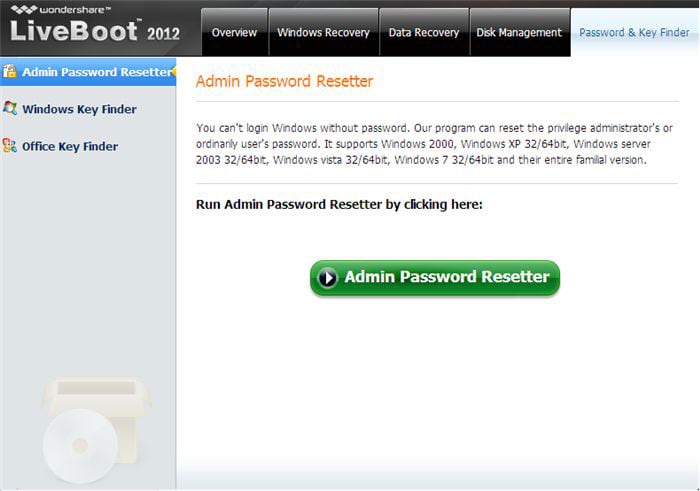
जिस डिस्क या USB ड्राइव से बाहर ले लो और अपने कंप्यूटर को पुनरारंभ करने के लिए अंतिम चरण है। आप पाएंगे कि कंप्यूटर आपको किसी भी पासवर्ड के लिए पूछना नहीं है, और आप सफलतापूर्वक लॉगिन कर सकते हैं। एक नया पासवर्ड सेट करने के लिए, सुनिश्चित करें कि यह एक सुरक्षित पासवर्ड है और आप इसे अब और नहीं कभी नहीं भूलूँगा बना।
उत्पाद से संबंधित सवाल? बोलो हमारे सहायता टीम को सीधे >>

